
Cómo activar AirPlay en Vizio TV? ¿Cómo usar AirPlay para transmitir a un televisor Vizio desde un iPhone? Esta publicación incluye tutoriales detallados sobre cómo activar y usar AirPlay en un televisor Vizio y proporciona una forma alternativa de hacer Duplicación de Pantalla de un iPhone a un televisor Vizio.
Índice de Contenidos
¿Qué televisores Vizio son compatibles con AirPlay?
Muchos fabricantes de televisores, incluido Vizio, se han asociado con Apple e integrado AirPlay en sus televisores. Gracias a eso, transmitir contenido desde un iPhone u otros dispositivos Apple a televisores Vizio se convierte en pan comido.
Ciertamente, no todos los televisores Vizio tienen AirPlay integrado; solo los que tienen SmartCast lo tienen:
- VIZIO D-Series (2018, 2019, 2020)
- VIZIO E-Series (modelos UHD de 2016, 2017, 2018)
- VIZIO M-Series (2016, 2017, 2018, 2019, 2020, 2021, 2022, 2023)
- VIZIO M-Series Quantum (2019, 2020, 2021, 2022, 2023)
- VIZIO OLED (2020, 2021, 2022)
- VIZIO Serie P (2016, 2017, 2018, 2019, 2020, 2021, 2022)
- VIZIO P-Series Quantum (2018, 2019, 2020, 2021)
- VIZIO P-Series Quantum X (2019, 2020, 2021, 2022)
- VIZIO V-Series (2018, 2019, 2020, 2021, 2022, 2023)
¿Cómo activar AirPlay en el televisor Vizio?
Antes de usar AirPlay para transmitir a un televisor Vizio desde un iPhone, necesitas activar AirPlay en el televisor:
Passo 1. Presiona el Menú presiona el botón en tu control remoto de Vizio TV para acceder a SmartCast Home.
Passo 2. Navigate to the Extras pulsa en la parte superior de la pantalla del televisor.
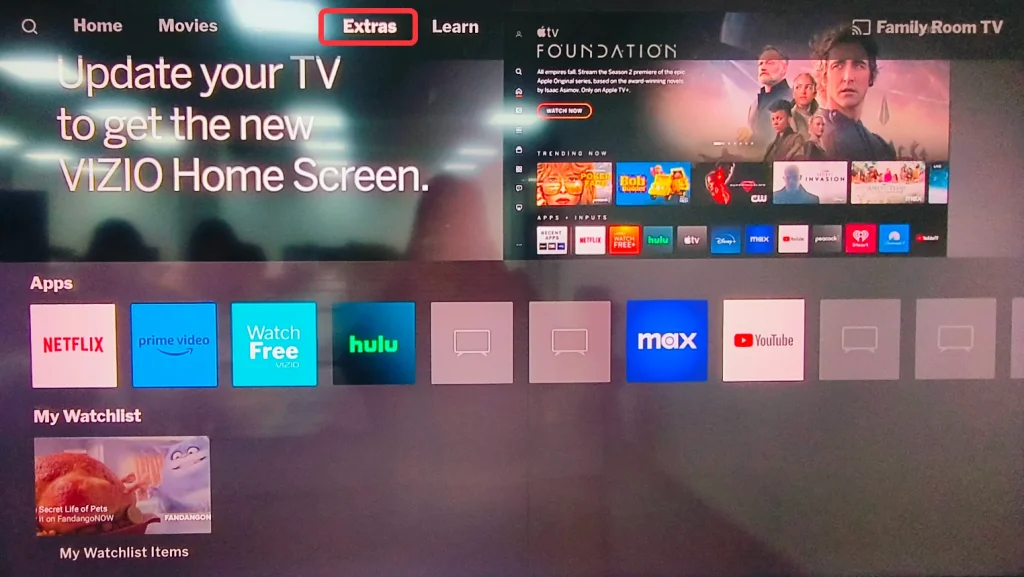
Passo 3. Ir a la Hogar Inteligente Configuraciones opción y verifica la AirPlay configuración. Si está configurado en Apagado, cámbielo a On.
Cómo usar AirPlay en Vizio TV?
Para usar AirPlay y transmitir a un televisor Vizio desde un iPhone con éxito, debes asegurarte de que el firmware de tu televisor Vizio y tu iPhone estén actualizados. Además, los dos dispositivos deben estar conectados a la misma red.
¿Listo para duplicar el iPhone en el televisor Vizio a través de AirPlay? Si es así, realice los pasos a continuación.
Passo 1. Acceda al Centro de Control En tu iPhone, desliza hacia abajo desde la parte superior derecha de la pantalla.
Passo 2. Toca el dos iconos de rectángulos superpuestos en el Centro de Control para activar la función AirPlay de tu iPhone.
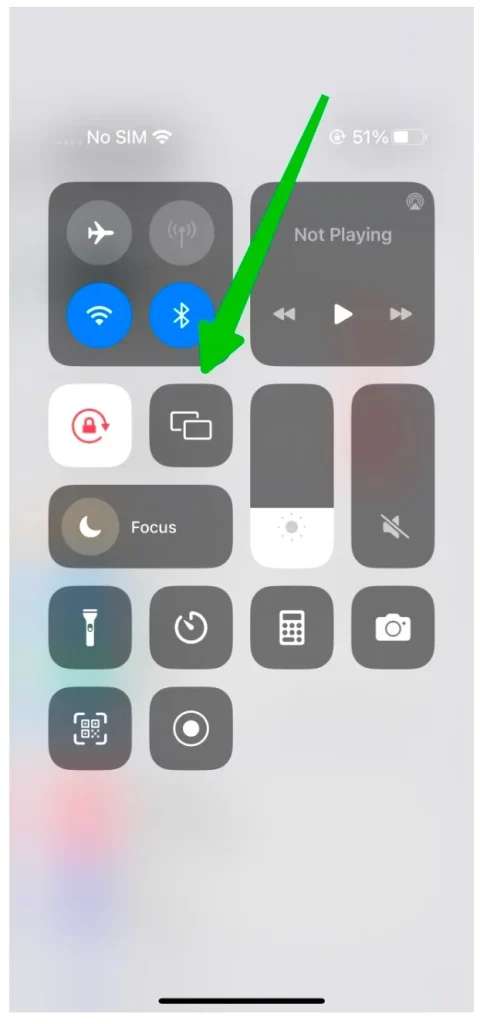
Passo 3. Cuando el iPhone detecta tu TV Vizio, elige su nombre e ingresa el código de conexión que aparece en la pantalla del TV.
La conexión entre los dos dispositivos debería establecerse en unos segundos, y puedes desviar tu mirada de la pantalla pequeña a la grande porque cada actividad en la pantalla de tu iPhone se transferirá a la pantalla del televisor. Disfruta de una mejor experiencia de entretenimiento.
Cómo transmitir desde iPhone a Vizio TV sin AirPlay?
Si tu AirPlay de Vizio no funciona, hay otras maneras disponibles para que transmitas contenido desde tu iPhone a tu TV Vizio.
Usa la función de Chromecast integrado en Vizio TV
Si tu televisor Vizio fue lanzado después de 2018, eso es genial. Puedes aprovechar la función de Chromecast integrada en tu televisor Vizio para la transmisión.
Passo 1. Abre la aplicación compatible con Chromecast desde la cual vas a transmitir en tu iPhone y reproduce un video.
Passo 2. Find the Transmisión icono en la esquina superior derecha de la aplicación y tócalo.
Passo 3. Elija su televisor Vizio de la lista.
El contenido que reprodujiste en tu iPhone ahora se reproducirá en tu TV Vizio. Si Chromecast no funciona en el televisor Vizio, avanza a la siguiente solución alternativa.
Use la aplicación de transmisión para Smart TV de terceros.
Otra forma de transmitir el iPhone al televisor Vizio de manera inalámbrica es utilizando el universal. Aplicación de transmisión para Smart TV. La aplicación está diseñada por BoostVision para funcionar sin problemas con televisores Vizio y televisores de otras marcas.

Descargue Smart TV Cast
Si no tienes acceso a AirPlay o Chromecast en tu Vizio TV, prueba la aplicación para Duplicación de Pantalla o transmisión. Primero, descarga la aplicación de la App Store e instálala en tu iPhone. Luego, conecta la aplicación a tu Vizio TV. Por último, toca una de las funciones en la interfaz de la aplicación. Todos los pasos detallados sobre el uso de la aplicación están incluidos en la publicación: Todo lo que necesitas saber sobre la transmisión en Smart TV, y puedes consultarlo.
Conclusión
AirPlay está disponible en modelos de TV Vizio lanzados después de 2016. Si tienes uno de estos televisores Vizio, puedes utilizar AirPlay para acceder a contenido adicional en tu TV Vizio. Antes de eso, necesitas activarlo primero. Este post ha detallado cómo habilitar AirPlay en la TV Vizio en tres pasos. Realiza los tres pasos con el control remoto de tu TV Vizio.
Cómo activar AirPlay en Vizio TV FAQ
P: ¿Por qué no puedo encontrar AirPlay en mi televisor VIZIO?
Para encontrar AirPlay en Vizio TV, presiona el V Presiona el botón en el control remoto, luego ve a Extras. Si no hay AirPlay bajo la pestaña de Extras, asegúrate de que tu TV Vizio tenga AirPlay integrado. Hasta ahora, solo los siguientes modelos de TV Vizio son compatibles con AirPlay.
- VIZIO D-Series (2018, 2019, 2020)
- VIZIO E-Series (modelos UHD de 2016, 2017, 2018)
- VIZIO M-Series (2016, 2017, 2018, 2019, 2020, 2021, 2022, 2023)
- VIZIO M-Series Quantum (2019, 2020, 2021, 2022, 2023)
- VIZIO OLED (2020, 2021, 2022)
- VIZIO Serie P (2016, 2017, 2018, 2019, 2020, 2021, 2022)
- VIZIO P-Series Quantum (2018, 2019, 2020, 2021)
- VIZIO P-Series Quantum X (2019, 2020, 2021, 2022)
- VIZIO V-Series (2018, 2019, 2020, 2021, 2022, 2023)
P: ¿Cómo puedo conectar mi iPhone a mi televisor VIZIO?
Si tu Vizio TV soporta AirPlay, puedes configurar la conexión entre tu iPhone y tu Vizio TV de forma inalámbrica.
- Habilitar AirPlay en tu televisor Vizio.
- Asegúrate de que los dos dispositivos estén conectados a la misma red.
- Habilite AirPlay en su iPhone y elija Vizio TV como dispositivo objetivo.
P: ¿Cómo actualizo el software de mi televisor VIZIO?
- Presiona el V o Hogar botón en el control remoto del televisor Vizio.
- Elegir System desde el menú SmartCast.
- Elegir Verificar Actualizaciones.
- Espere a que el televisor busque actualizaciones.
- Si hay una nueva actualización disponible, permita que el televisor la instale y espere a que el proceso se complete.








